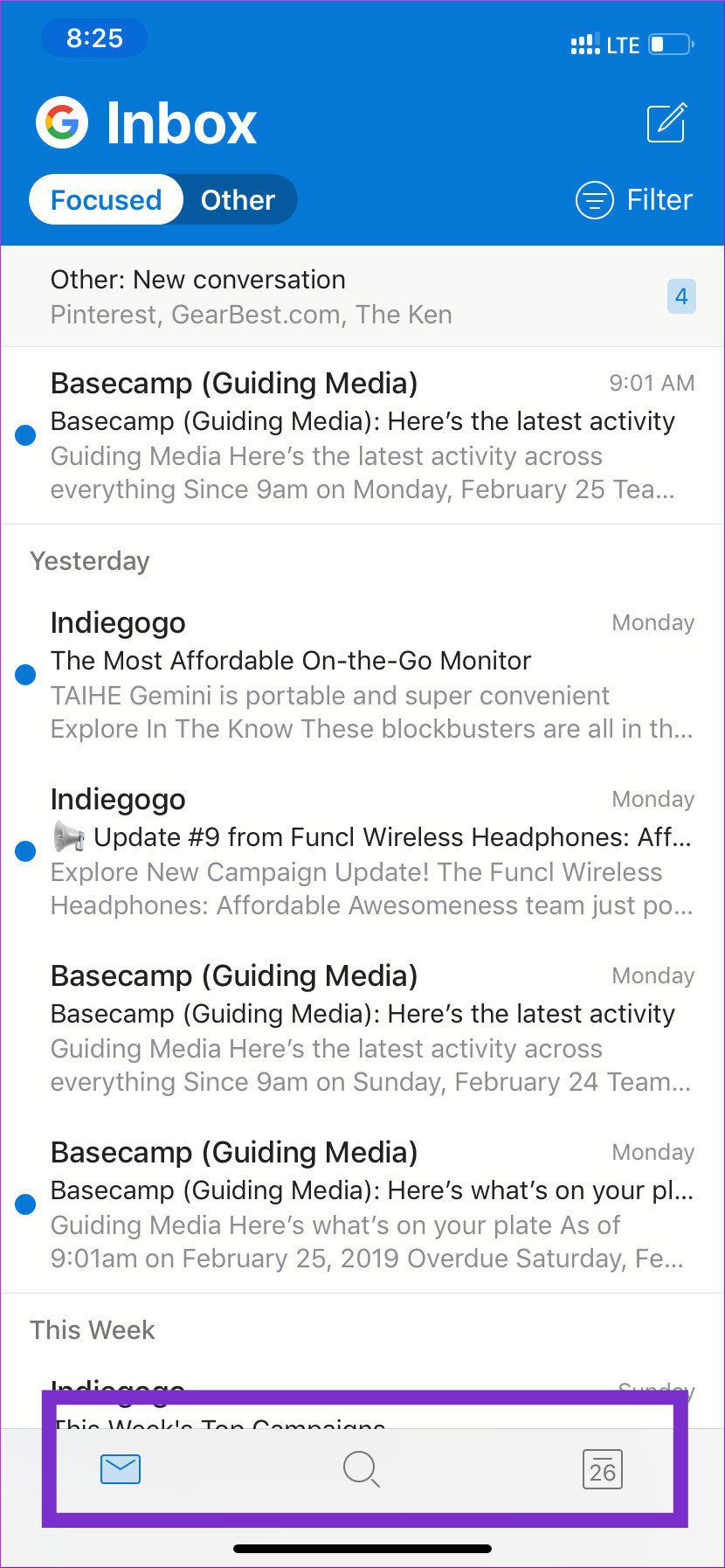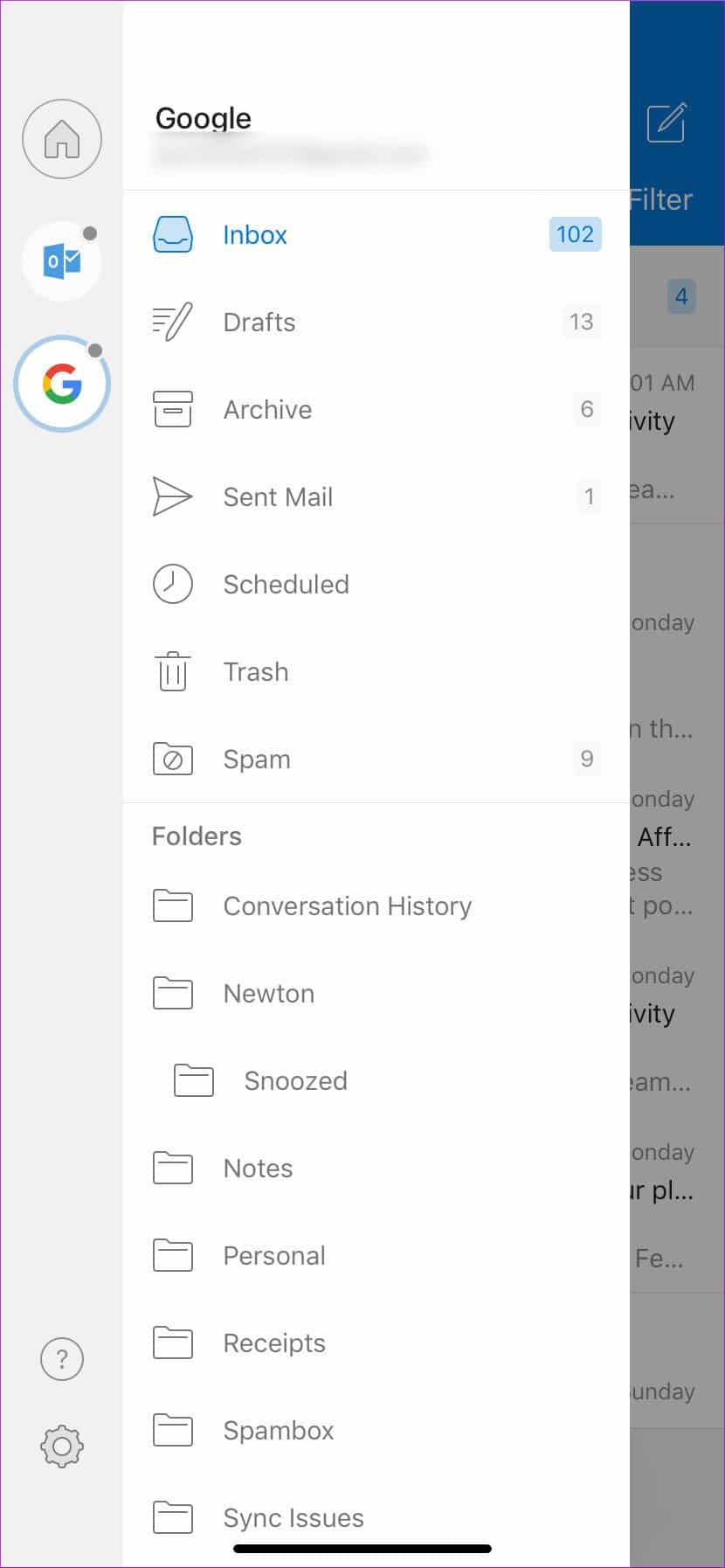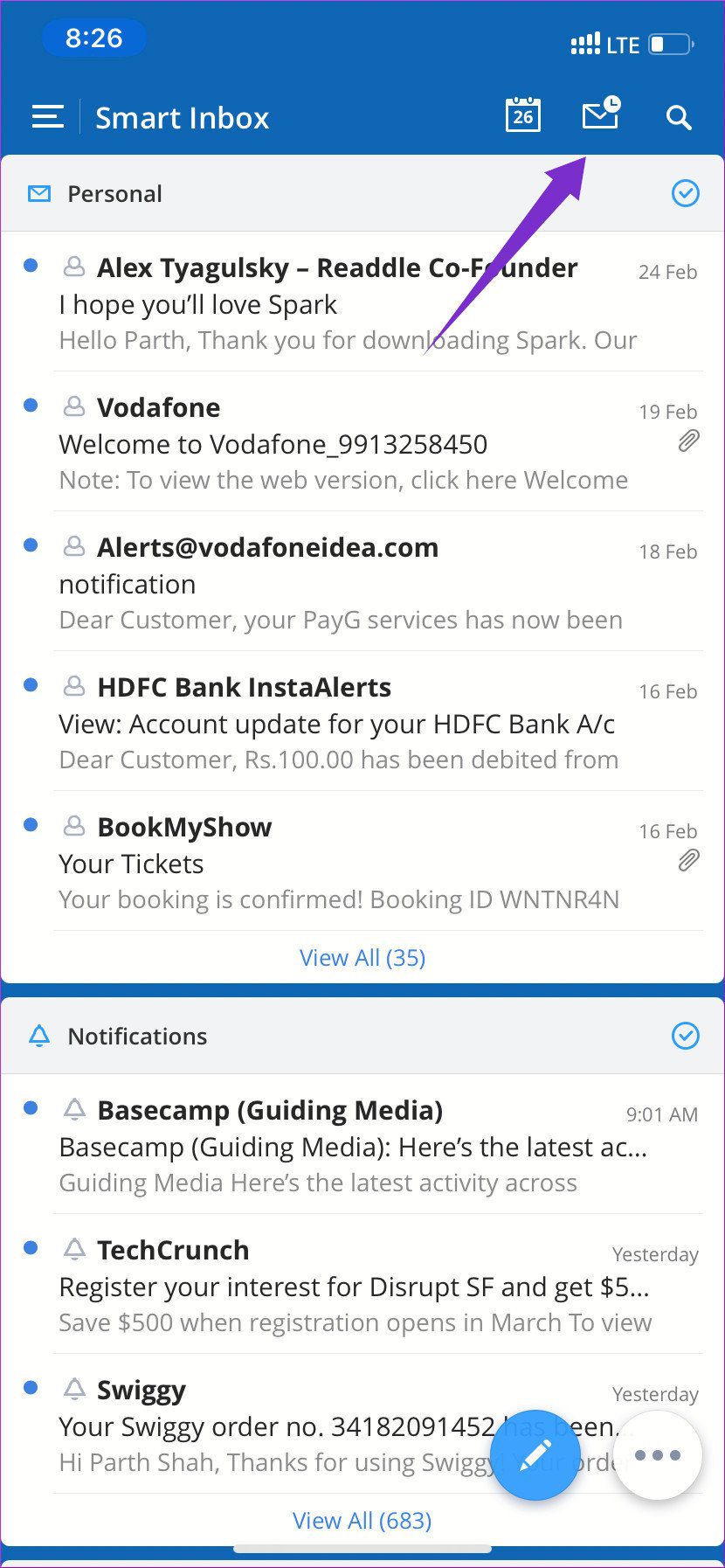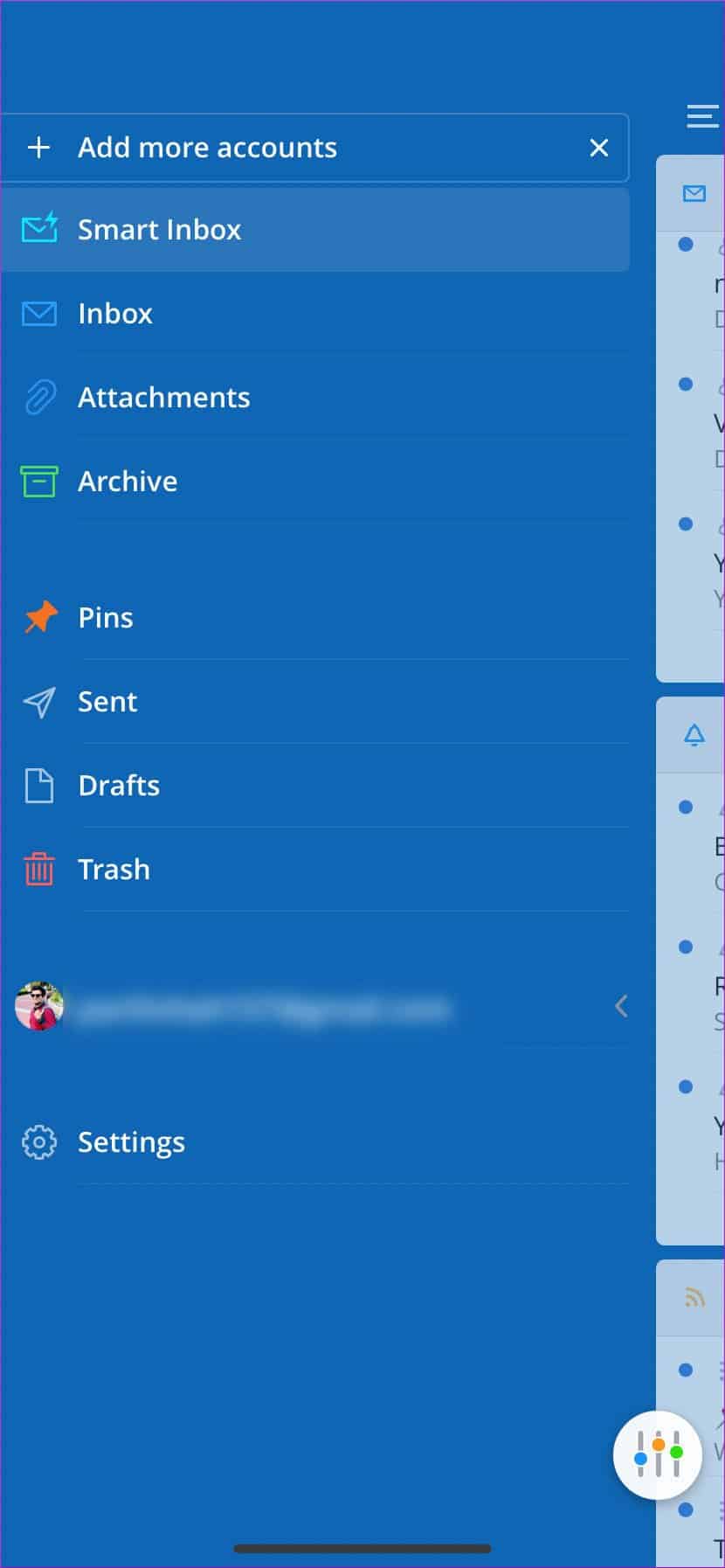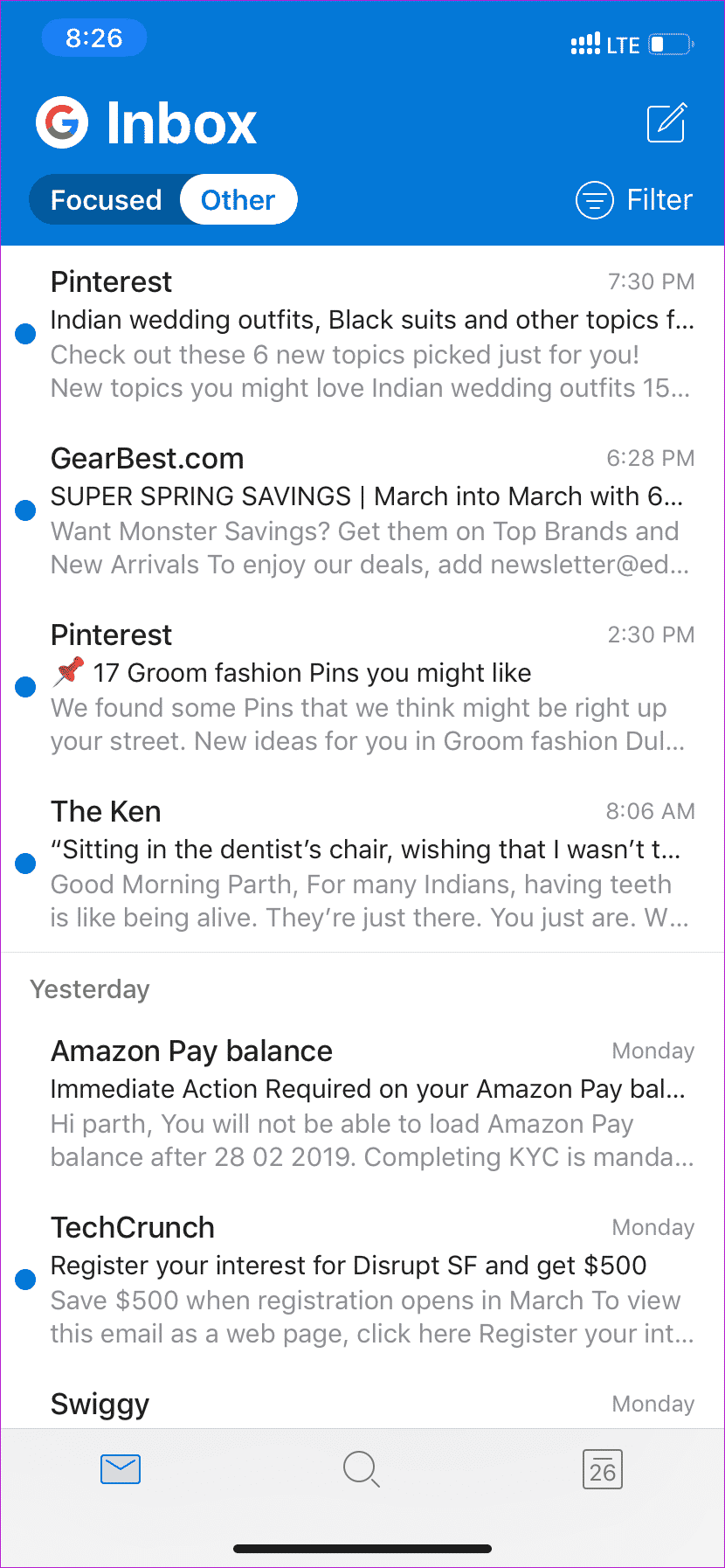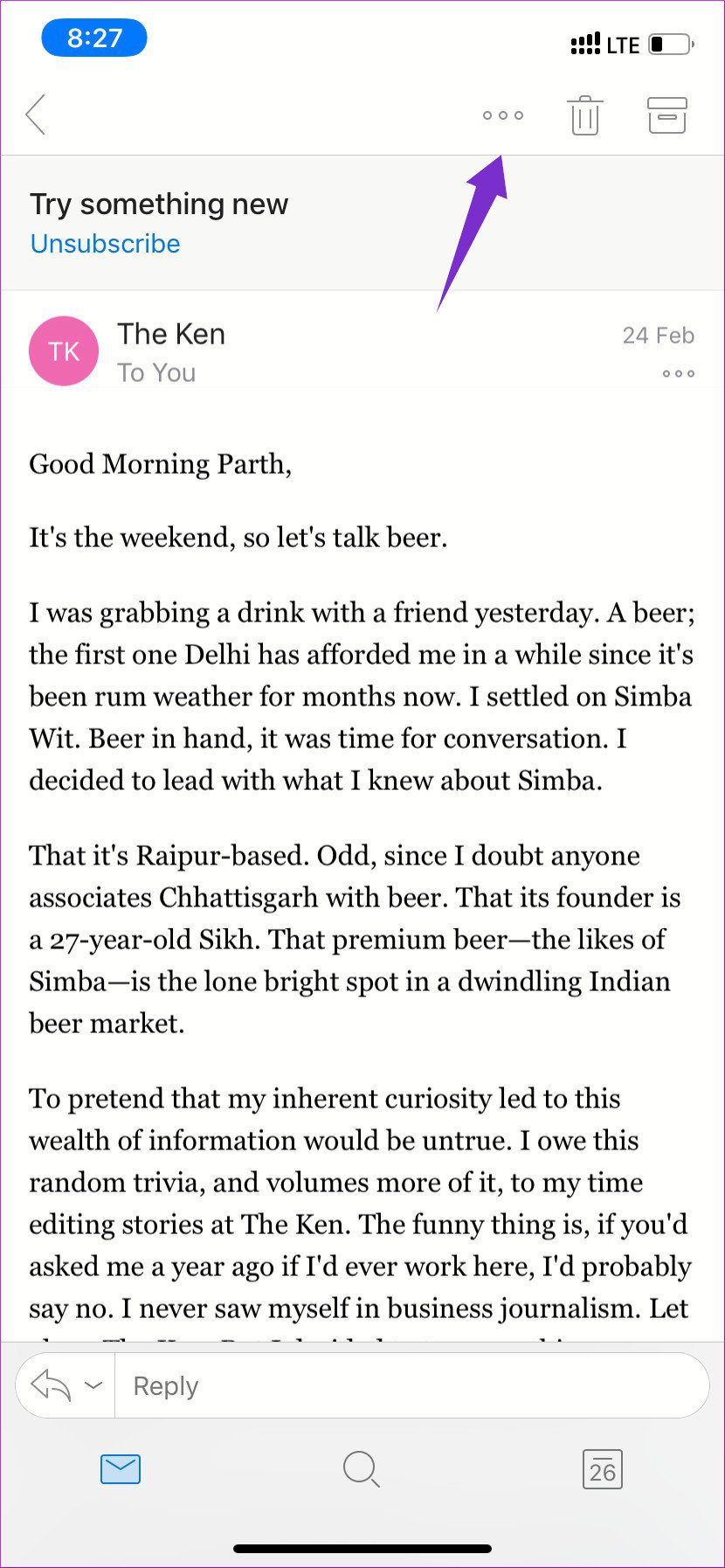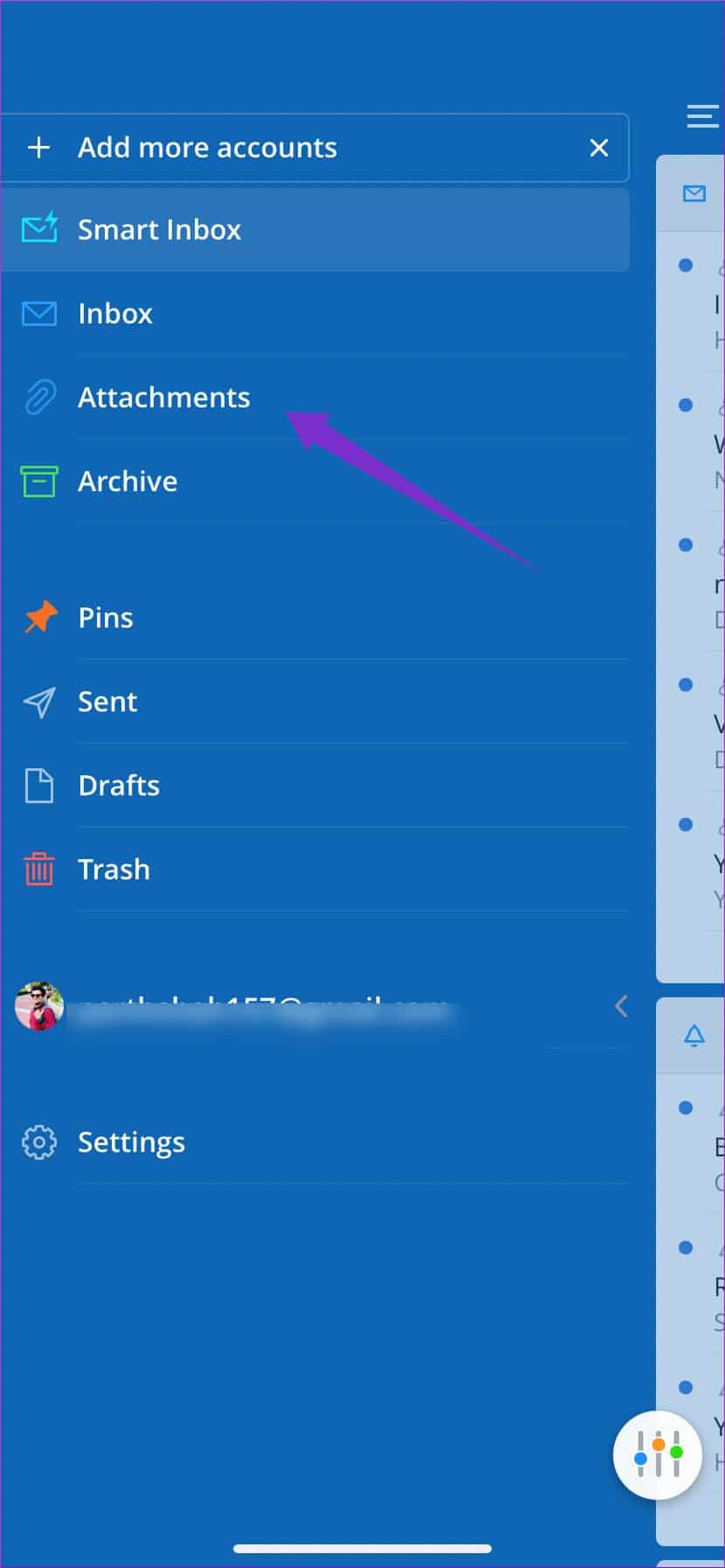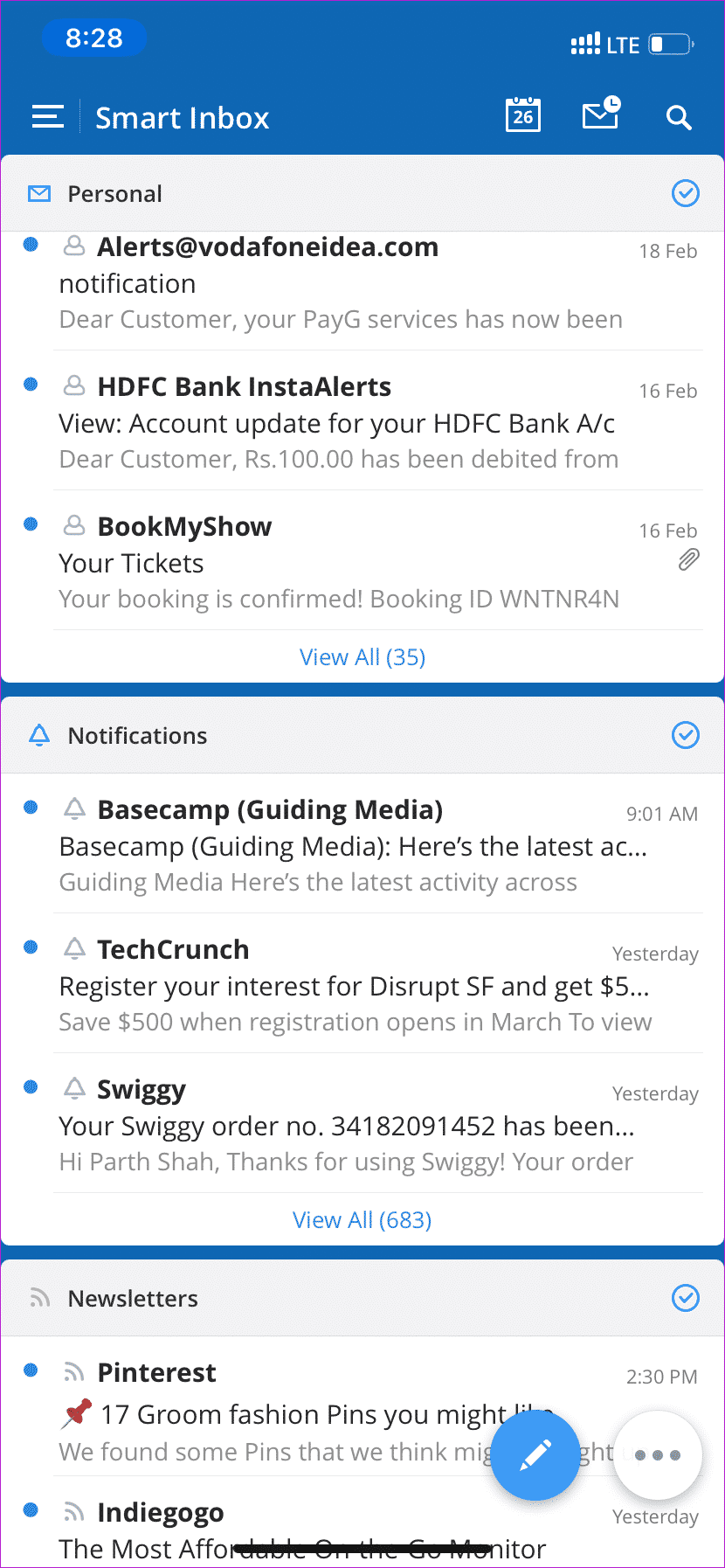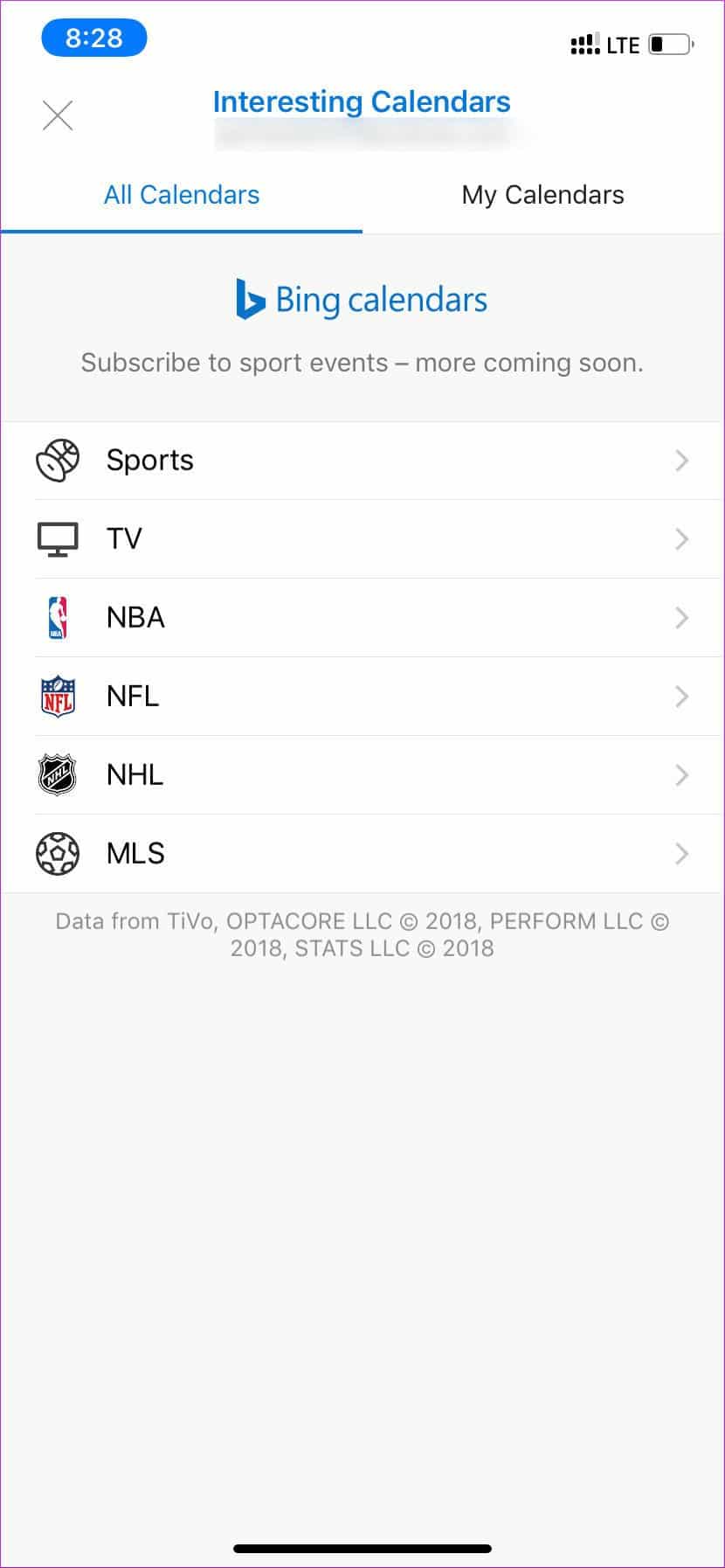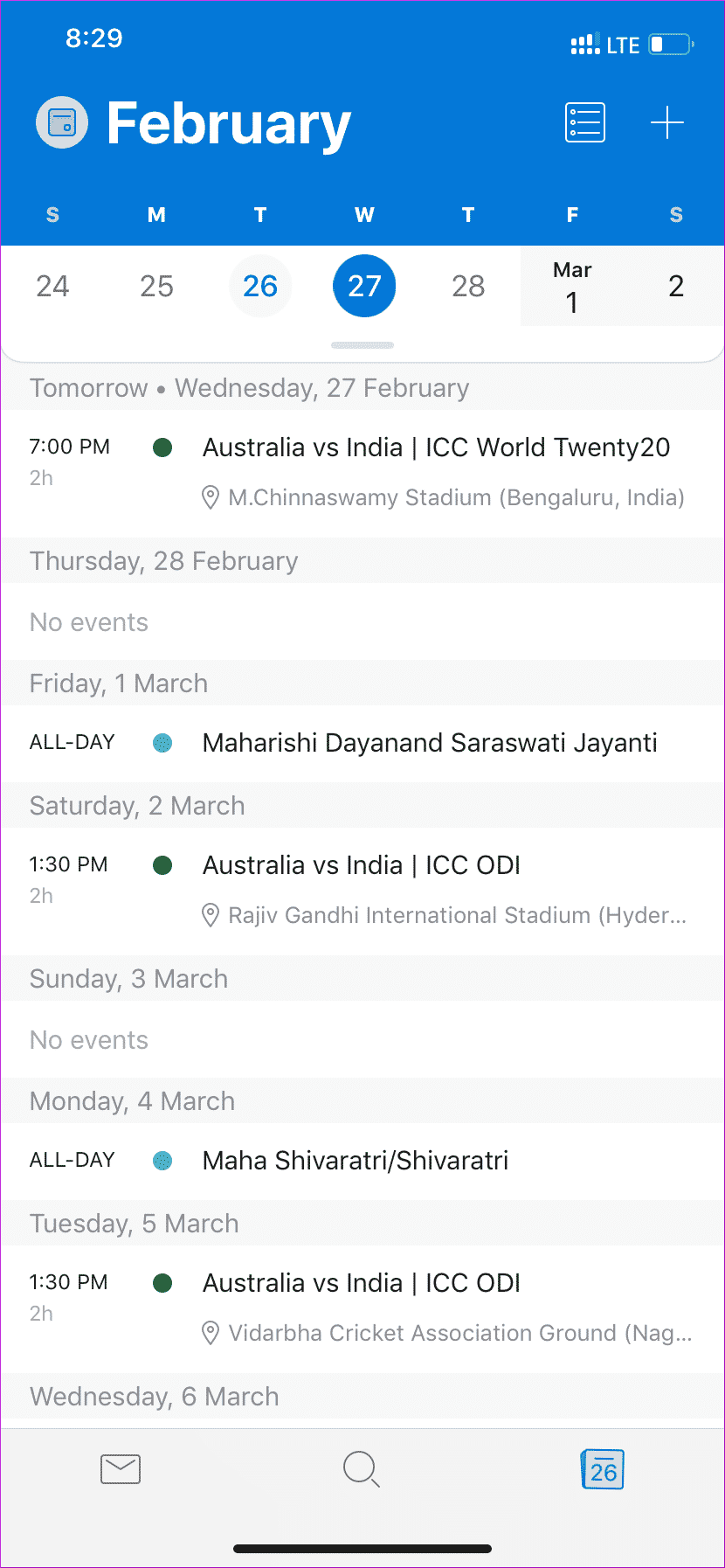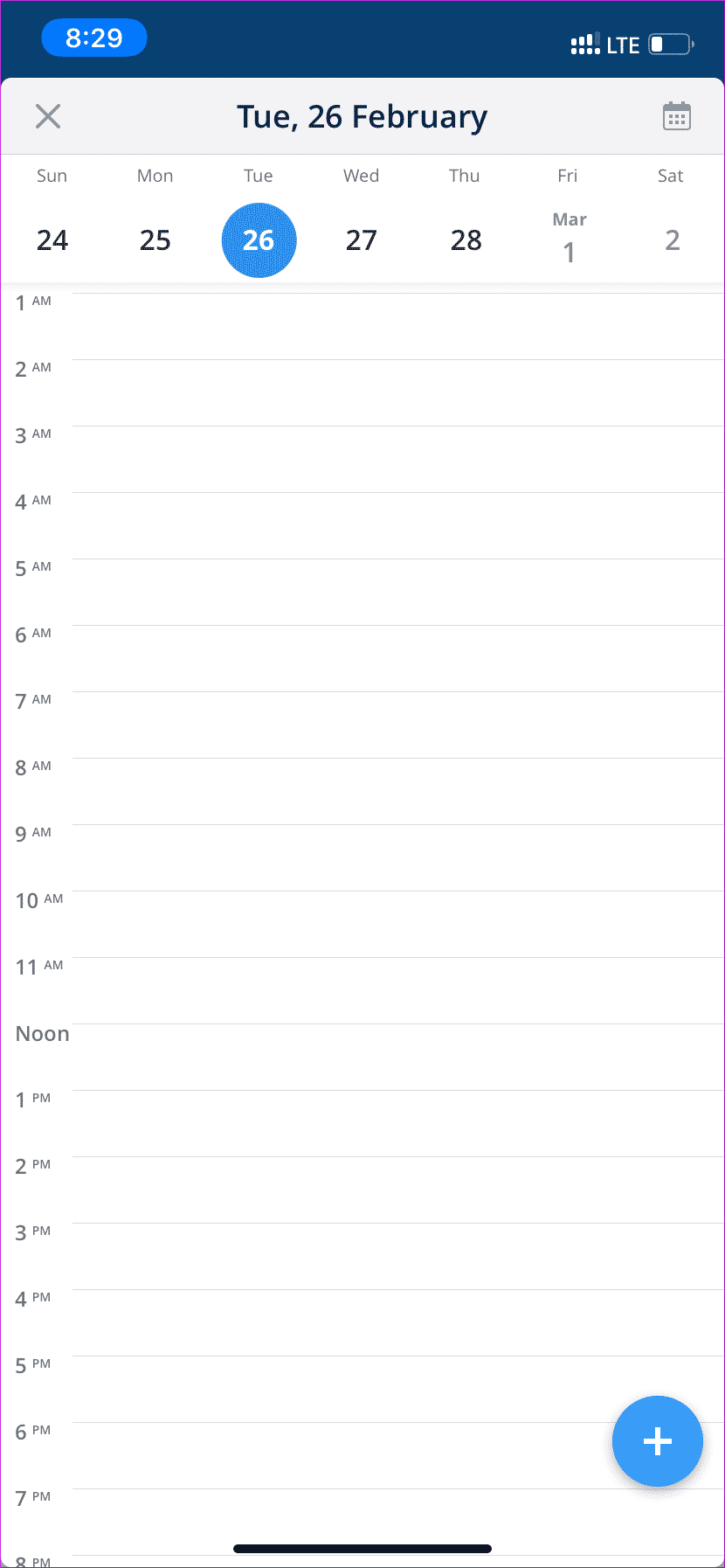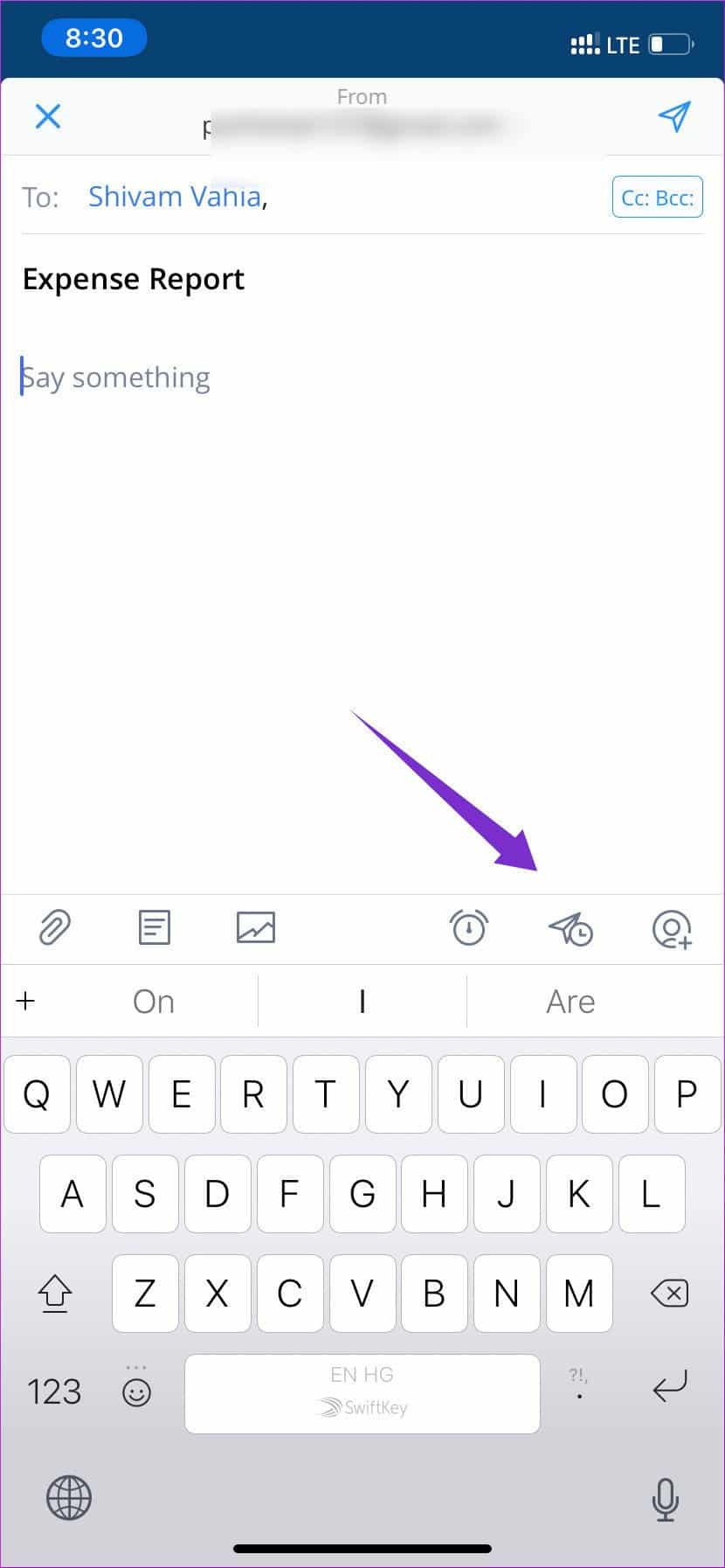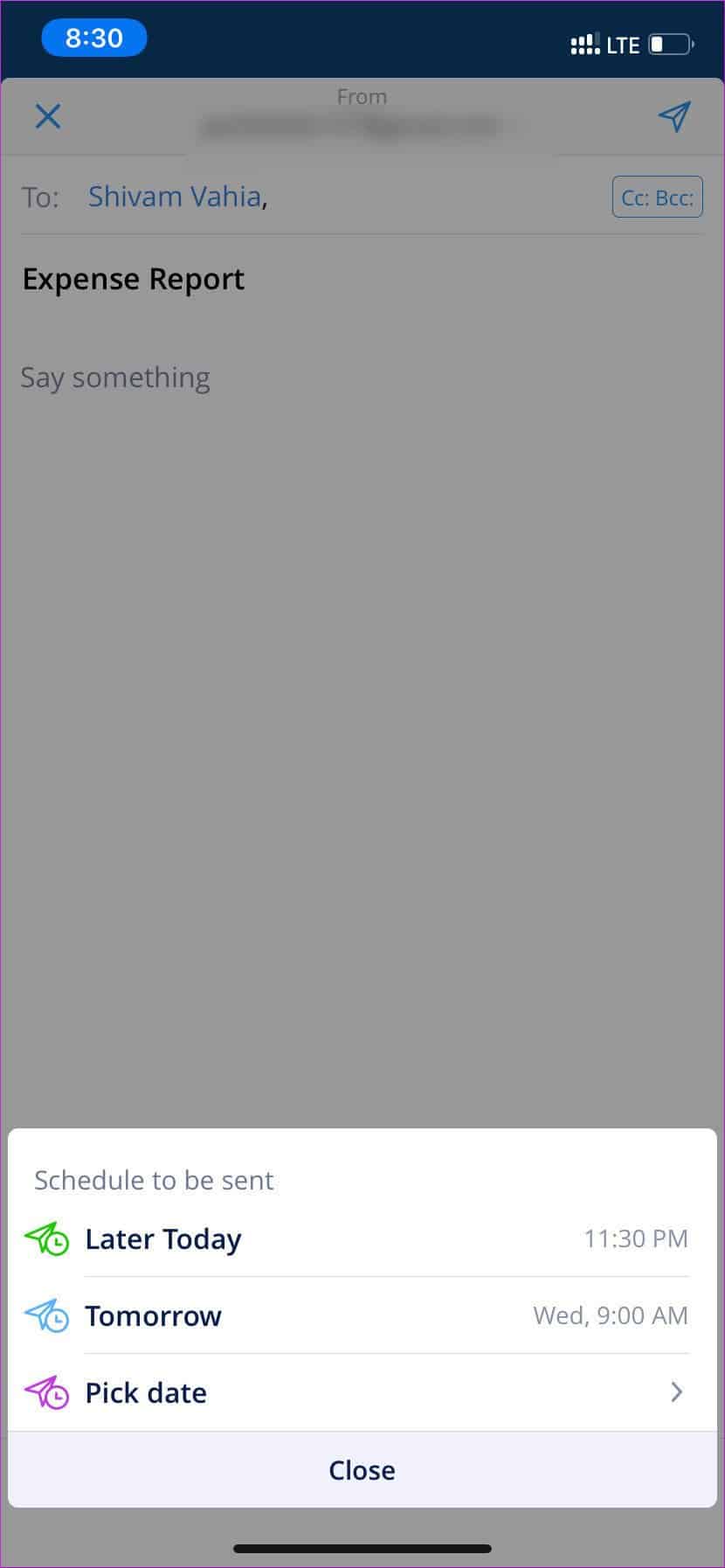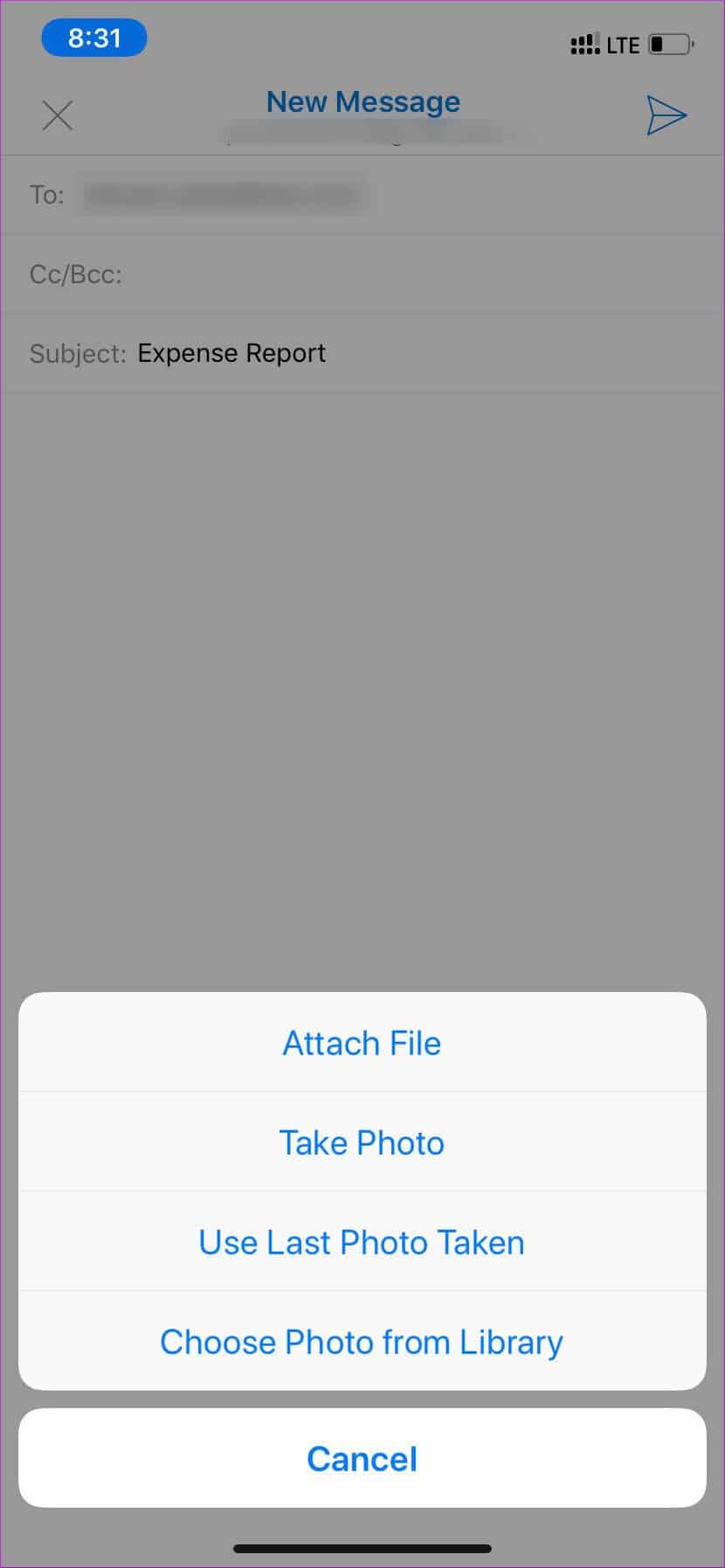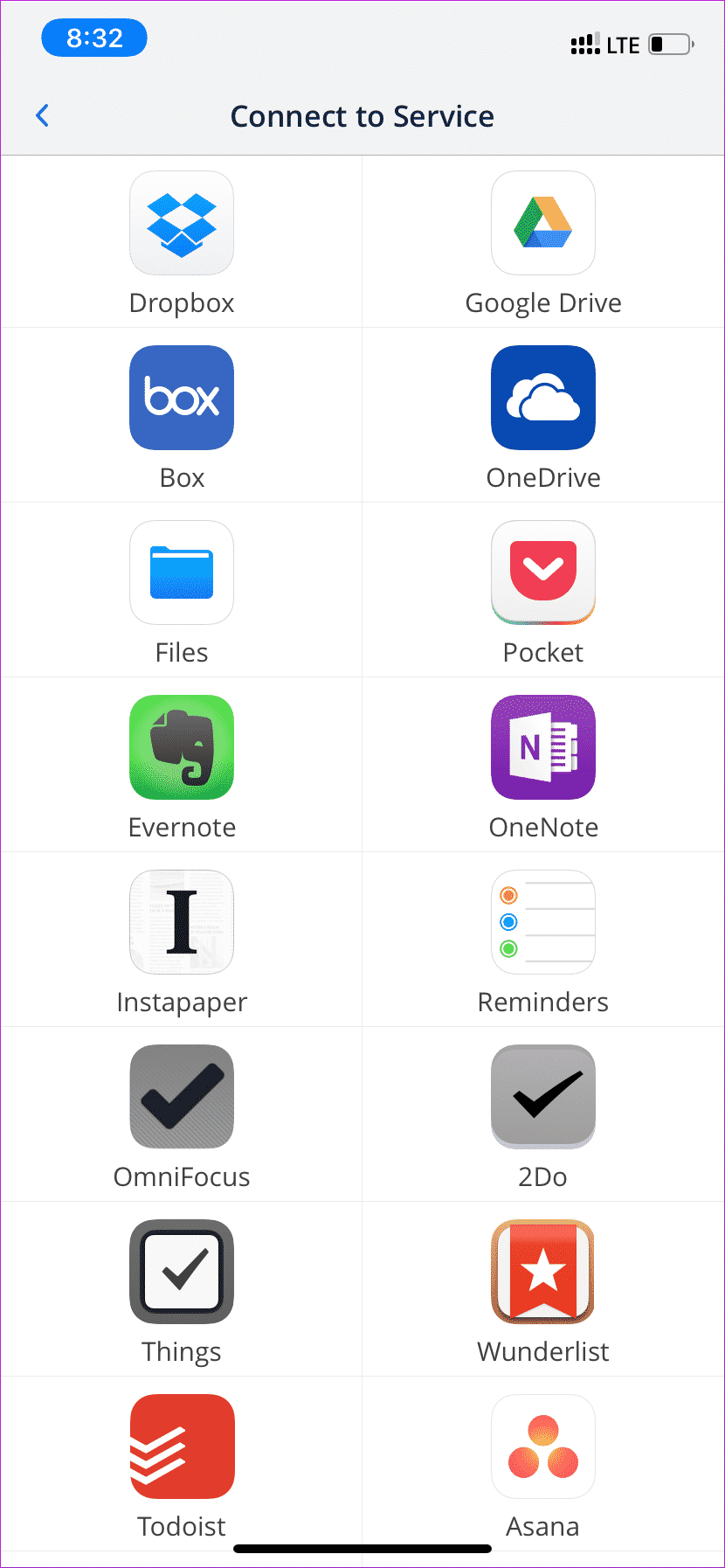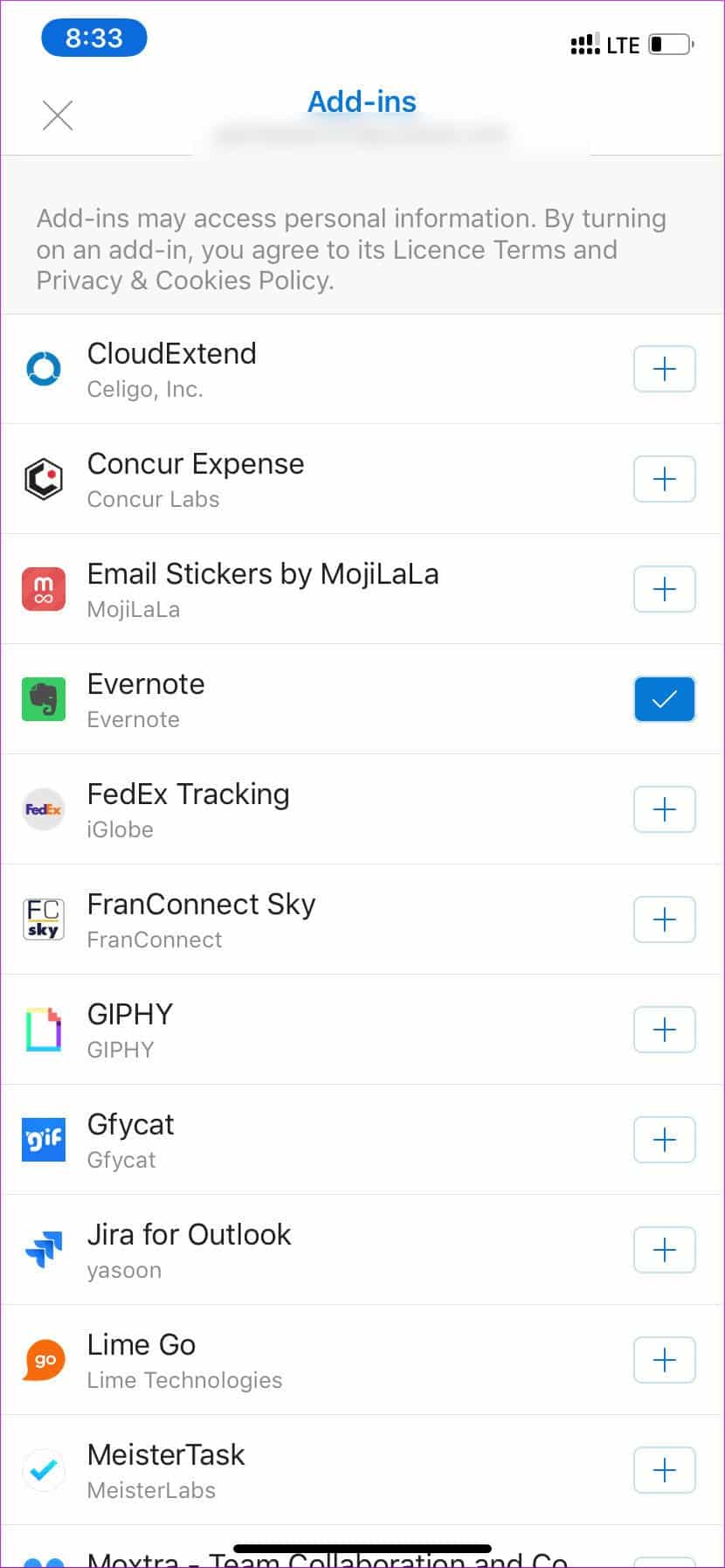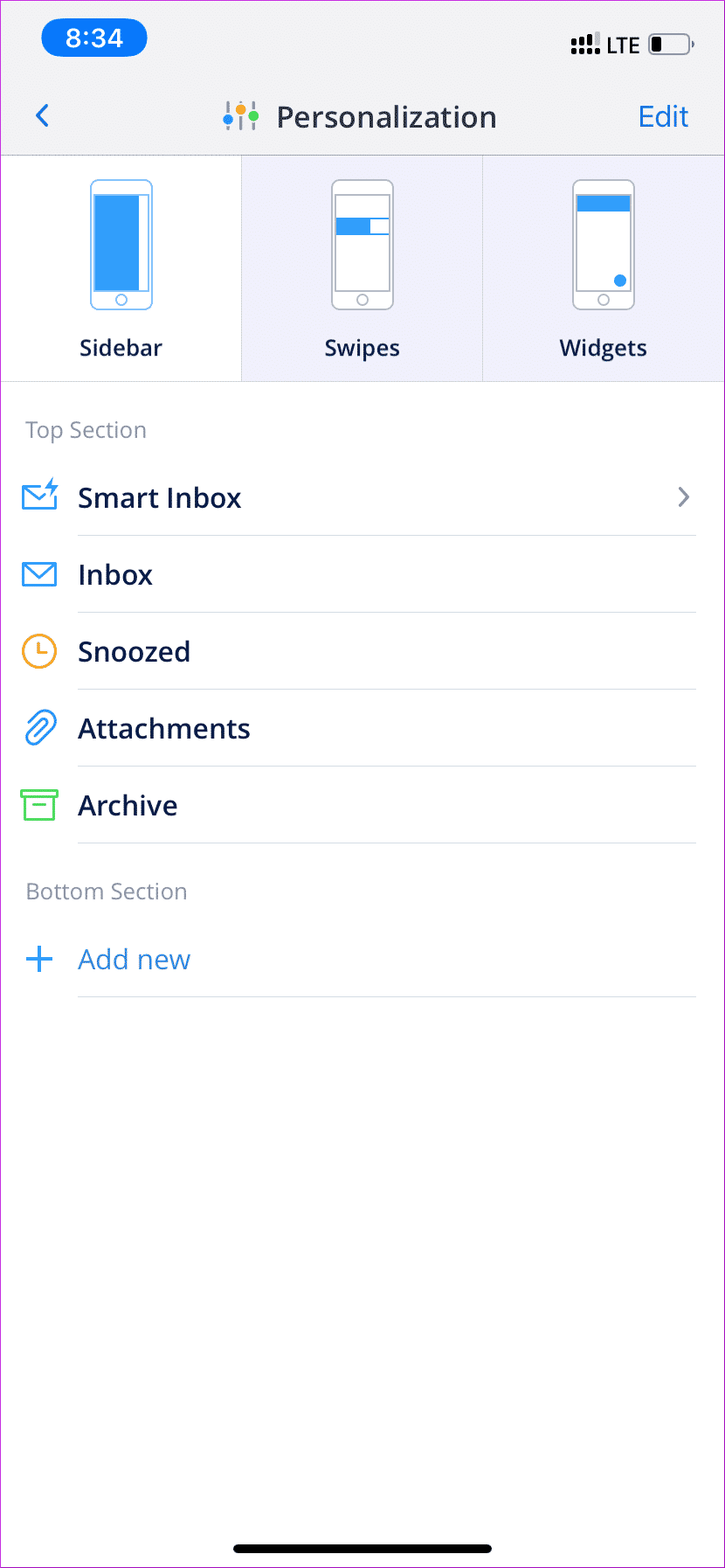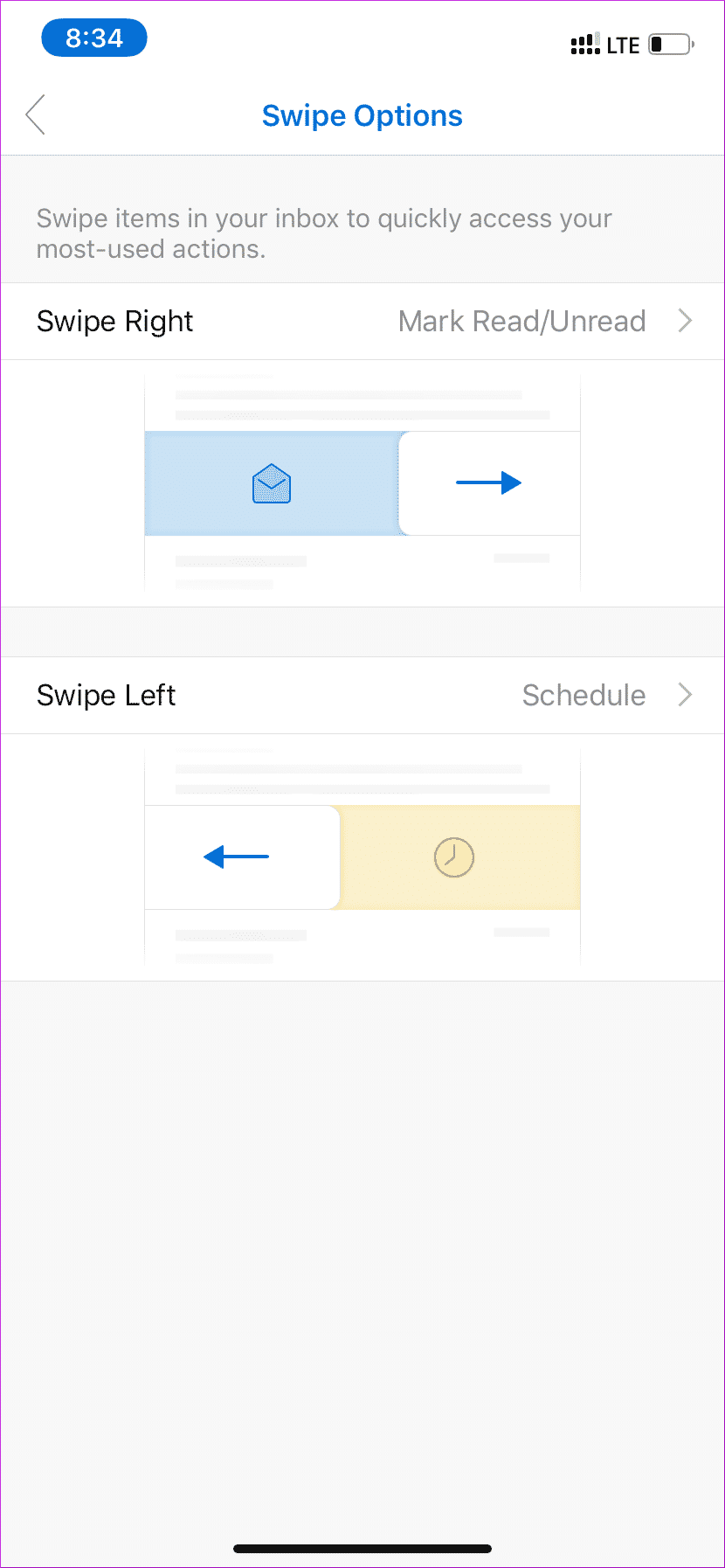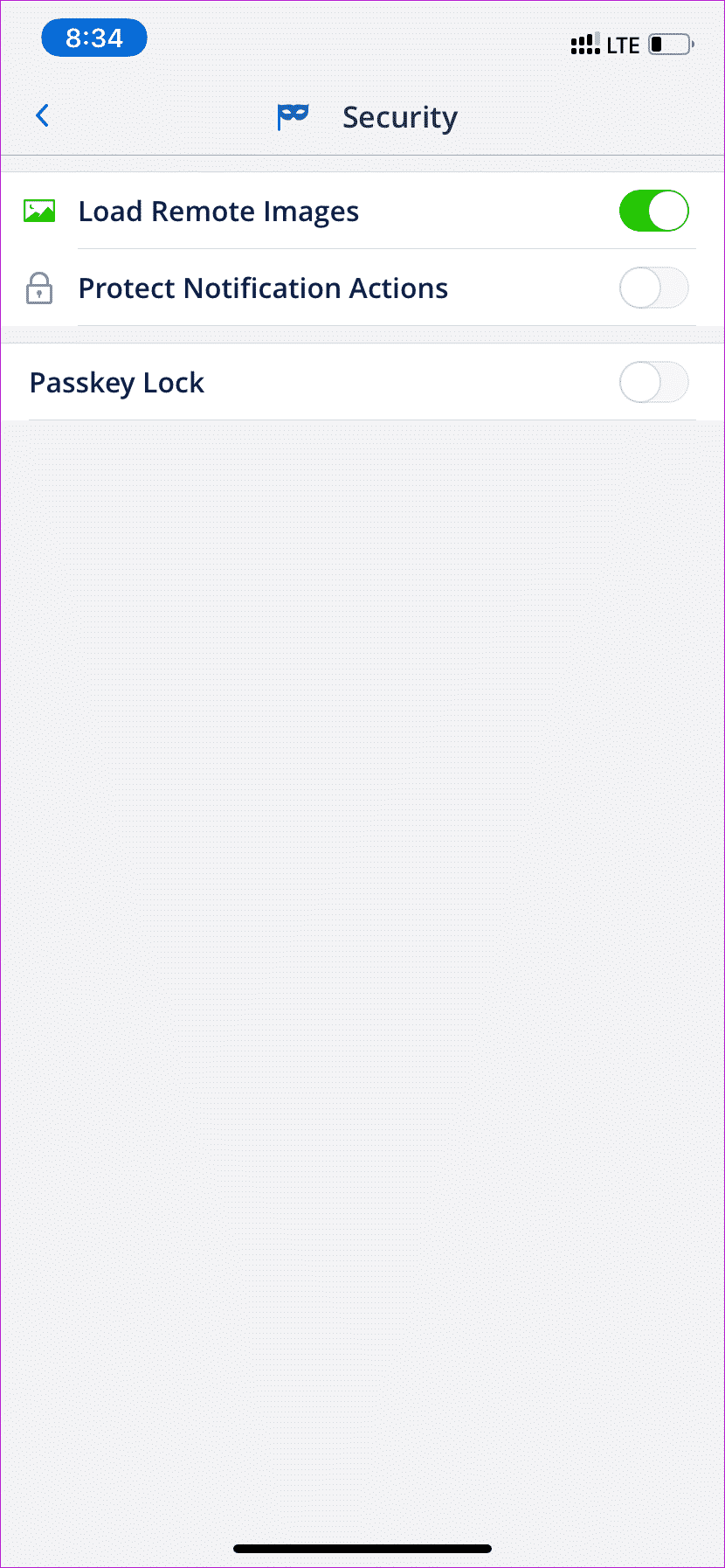Microsoft Outlook vs. Spark: Welches ist die beste E-Mail-App für iOS?
Mit der wachsenden Popularität von Slack, Microsoft Teams und anderen ähnlichen Diensten fordern viele von ihnen inbrünstig das Ende der E-Mail-Rolle. Berichte sagen jedoch etwas anderes. Während der Desktop immer noch eine wichtige Rolle bei der Verwaltung von E-Mails spielt, bevorzugen die meisten Verbraucher den Zugriff auf E-Mail-Konten über Mobiltelefone.
Google hat sich gerade von der App für eingehende E-Mails verabschiedet. In der Zwischenzeit muss uns die Mail-App von Apple aufgrund des langsamen Entwicklungstempos noch mit größeren Korrekturen aktualisieren. Während Apple weiterhin die Benutzeroberfläche und das Aussehen von iOS im Allgemeinen aktualisiert, taucht immer wieder eine unverzichtbare App für E-Mails auf!
Zum Glück kommen Ihnen zwei Alternativen zu Hilfe. Die beiden größten Kandidaten für das iOS-Gerät sind Outlook und Spark. Wie immer unterstützt es alle gängigen E-Mail-Dienste wie Gmail, Outlook, Yahoo und einige andere.
Beides sind E-Mail-Apps, die viele Funktionen bieten, um sich von der Masse abzuheben. In diesem Beitrag werden wir die beiden gegeneinander antreten lassen, um zu sehen, wer die Krone für die beste E-Mail-App für iOS gewinnt.
App-Größe
Die Spark-App wiegt etwa 140 MB, während die Outlook iOS-App mit etwa 250 MB fast doppelt so groß ist. Sie müssen mit einem Wi-Fi-Netzwerk verbunden sein, um die App auf Ihr Telefon herunterzuladen.
Benutzeroberfläche
Outlook für iOS wurde kürzlich grundlegend überarbeitet, um die in der aktualisierten Version hinzugefügten Änderungen widerzuspiegeln. Reibungslose Animation. Sowohl Spark als auch Outlook folgen den Schnittstellenrichtlinien von Apple, was sich in den jeweiligen Anwendungen zeigt.
Outlook basiert auf der Benutzeroberfläche der unteren Menüleiste mit E-Mail-, Such- und Kalenderoption. Sie können am linken Bildschirmrand nach oben wischen, um auf ein Menü zuzugreifen. Es ist ein durchdachtes Design, bei dem alle Optionen leicht zu erkennen und leicht zu erreichen sind.
Spark sieht aus wie eine Android-App, hat aber ein iOS-Feeling. Es gibt ein Menü, das der Benutzer nur aus dem oberen linken Menü schieben kann. Die Aktionsschaltfläche besteht aus der Schaltfläche E-Mail verfassen.
Andere Optionen wie Suche und Kalender befinden sich in der oberen rechten Ecke und sind auf großen Bildschirmen nur schwer zugänglich. Glücklicherweise können Sie dieses Verhalten über das Einstellungsmenü ändern.
Gehen Sie zu Einstellungen > Personalisierung > Tools > Wählen Sie Down. Alle Optionen werden auch unten angezeigt.
E-Mails organisieren
Es dreht sich alles um E-Mail, wenn Sie nicht aufpassen, könnte Ihr Posteingang bald mit nutzlosen Werbeaktionen, Marketing und Newslettern gefüllt sein. Und dabei verpassen Sie vielleicht ein paar Missionen. Hier spielt die Organisation bei jeder E-Mail-Anwendung eine große Rolle.
Standardmäßig bietet Outlook eine Option für den fokussierten Posteingang, bei der die App entscheidet, relevante E-Mails abzulegen. Die verbleibenden E-Mail-Nachrichten werden im anderen Posteingang angezeigt. Natürlich können Sie festlegen, welche Absender-E-Mails Sie in Ihrem Fokuspostfach sehen möchten.
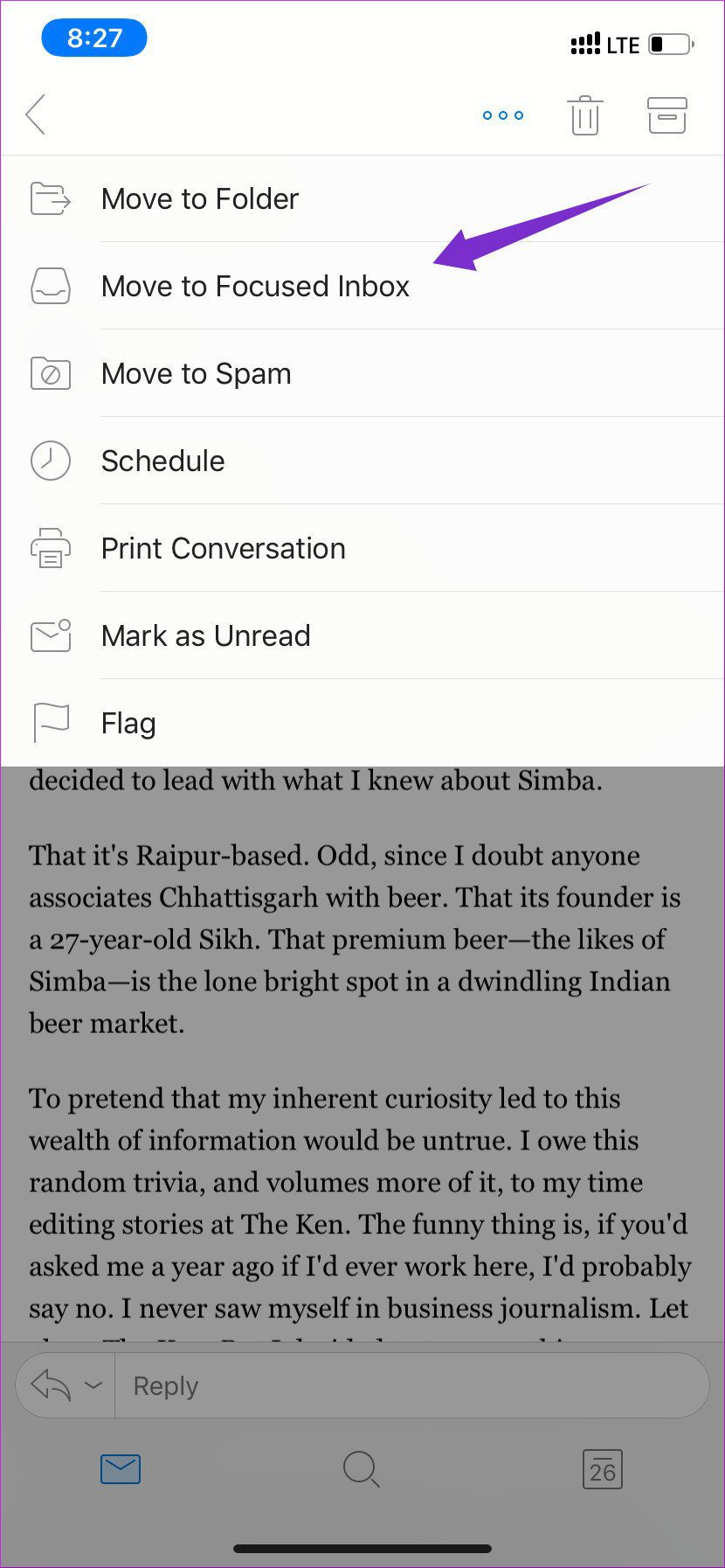
Klicken Sie einfach oben auf die drei Schaltflächen, wählen Sie In Posteingang mit Fokus verschieben und klicken Sie dann auf Immer verschieben. Dann landet jede E-Mail von diesem Absender im Fokuspostfach.
Spark verfolgt einen praktischeren Ansatz. Kategorisiert E-Mails gründlich mit relevanten Abschnitten wie Persönlich, Benachrichtigungen, Newsletter, Pins und angesehene E-Mails. Ich mag diesen Stil mehr.
Wie immer können Sie über ein anderes Menü separat auf Anhänge zugreifen. Klicken Sie in Outlook auf Filter, und wählen Sie Anhänge aus. Bei Spark müssen Sie ein Menü aufrufen, um Anhänge anzuzeigen.
Kalender
Beide Apps bieten einen leistungsfähigen Kalenderdienst mit vielen Funktionen. In Outlook können Sie über Kalender-Apps im Einstellungsmenü Facebook-Ereignisse, Evernote-Erinnerungen und sogar Wunderlist-Aufgaben hinzufügen. Es ist nützlich, um die Geburtstage Ihrer Freunde direkt in den Kalender einzufügen.
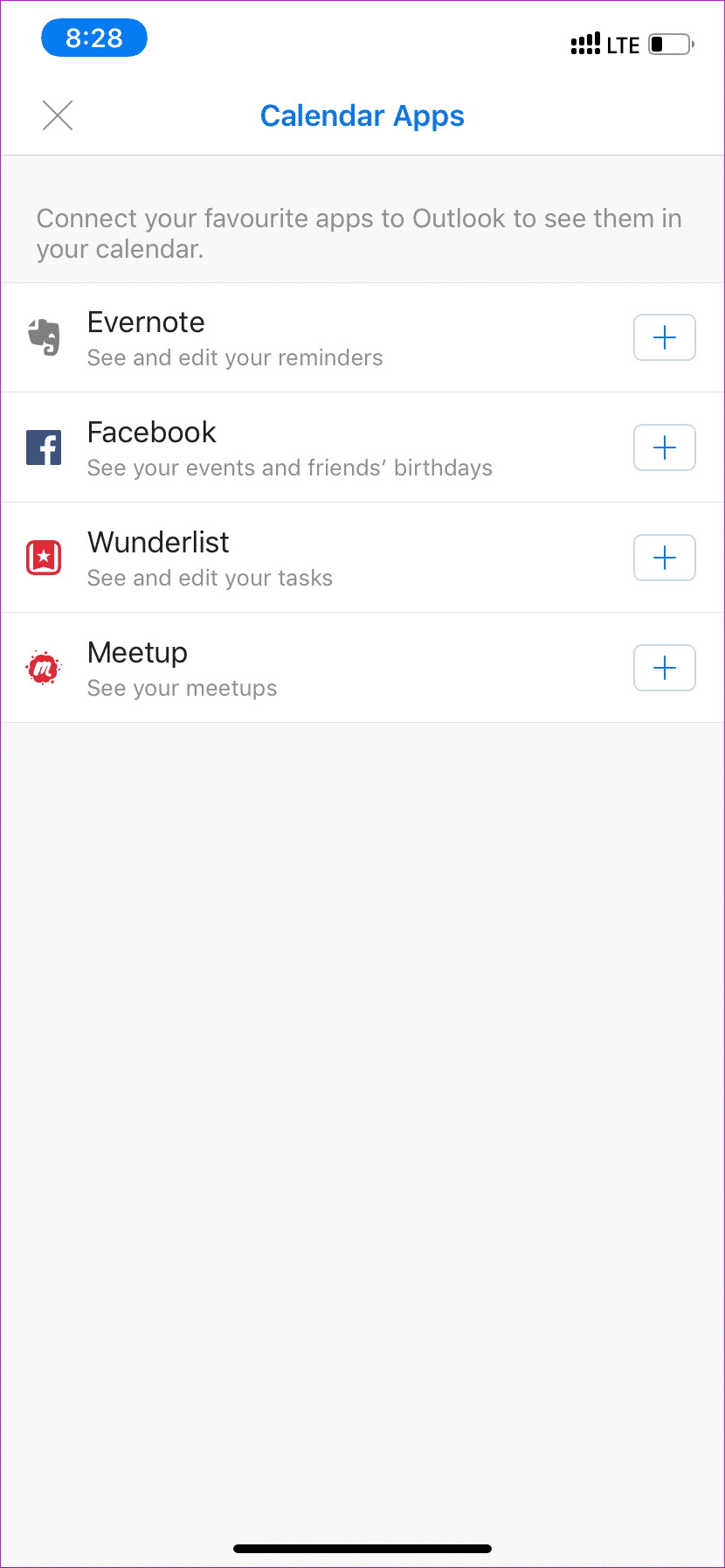
Outlook bietet auch sogenannte interessante Kalender, in denen man direkt in der App Lieblingsfernsehsendungen, Sportteams oder Termine von Sportveranstaltungen hinzufügen kann.
Es unterstützt die meisten populären Sportligen, und im Beispiel unten können Sie sehen, dass ich das indische Cricket-Team hinzugefügt habe und es zeigt die bevorstehenden Spiele im Kalender an.
Gehen Sie zu Einstellung > Interessante Kalender und wählen Sie Ihre Option aus.
Spark bietet keine so ausgefallenen Funktionen und hält sich an die grundlegende Kalenderfunktion, bei der der Benutzer ein Ereignis hinzufügen und die Zeit einstellen kann.
E-Mail erstellen
Das Erstellen einer E-Mail-Nachricht sollte die wichtigste Funktion jeder E-Mail-App sein. Hier glänzt Spark mit den vielen Möglichkeiten, die es zu bieten hat.
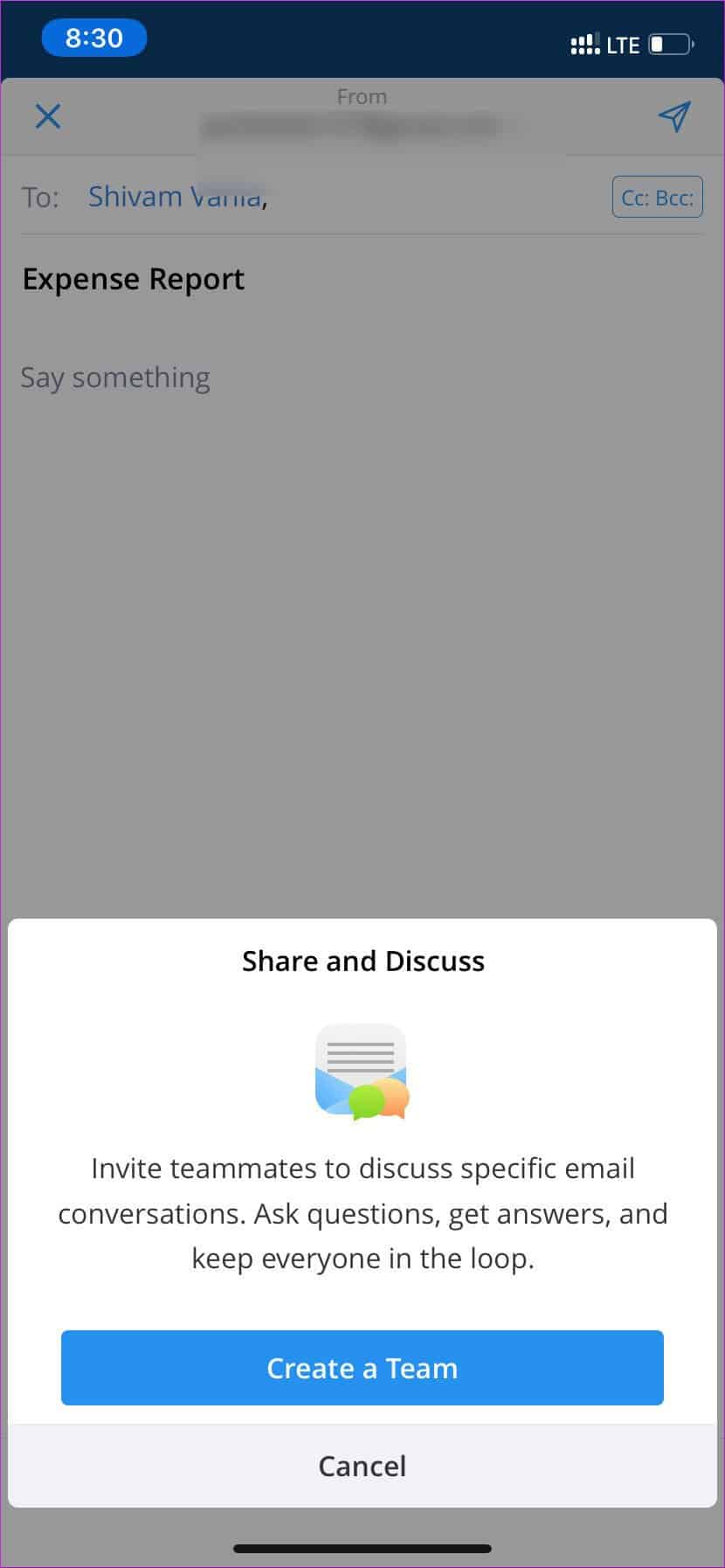
Natürlich kann man Fotos, Dateien, Dokumente usw. hinzufügen, aber Sie können auch eine Gruppe erstellen und jedes Mitglied kann an der Gruppenunterhaltung teilnehmen.
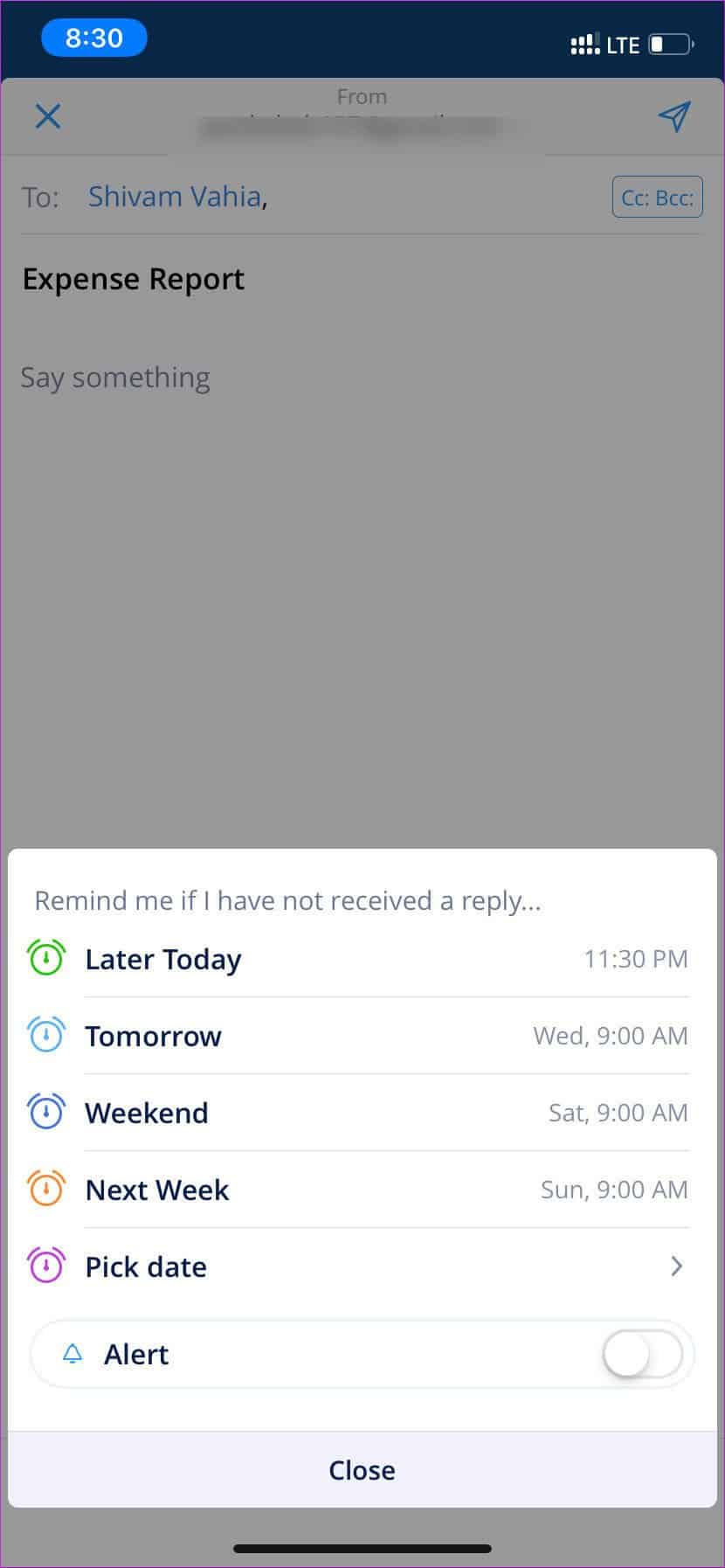
Darüber hinaus können Sie den Versand der E-Mail zu Ihrer bevorzugten Zeit planen und Spark erinnert Sie auch daran, wenn Sie nicht auf eine dringende E-Mail antworten.
Obwohl Outlook grundlegende Funktionen unterstützt, fehlt es an Apples Dateien-App-Unterstützung. Ein Dokument kann nicht über den Apple File Manager hinzugefügt werden. Mit Spark können Sie mit Leichtigkeit handeln.
Integration von Drittanbietern
Wie Sie oben bemerkt haben, bietet Outlook eine bessere Unterstützung für die Kalender-App. Und für E-Mails wird die Geschichte auf den Kopf gestellt.
Standardmäßig unterstützt Spark alle wichtigen Cloud-Apps, Notiz-Apps wie OneNote, Evernote, To-Do-Dienste wie in Things 3, Todoist, Wunderlist usw. Gehen Sie zu Einstellungen > Mit Dienst verbinden und wählen Sie die entsprechende Option.
Wenn diese Option aktiviert ist, können Sie eine E-Mail direkt an Ihre bevorzugte Notizen-App senden oder Aufgaben in der Erinnerungen-App hinzufügen.
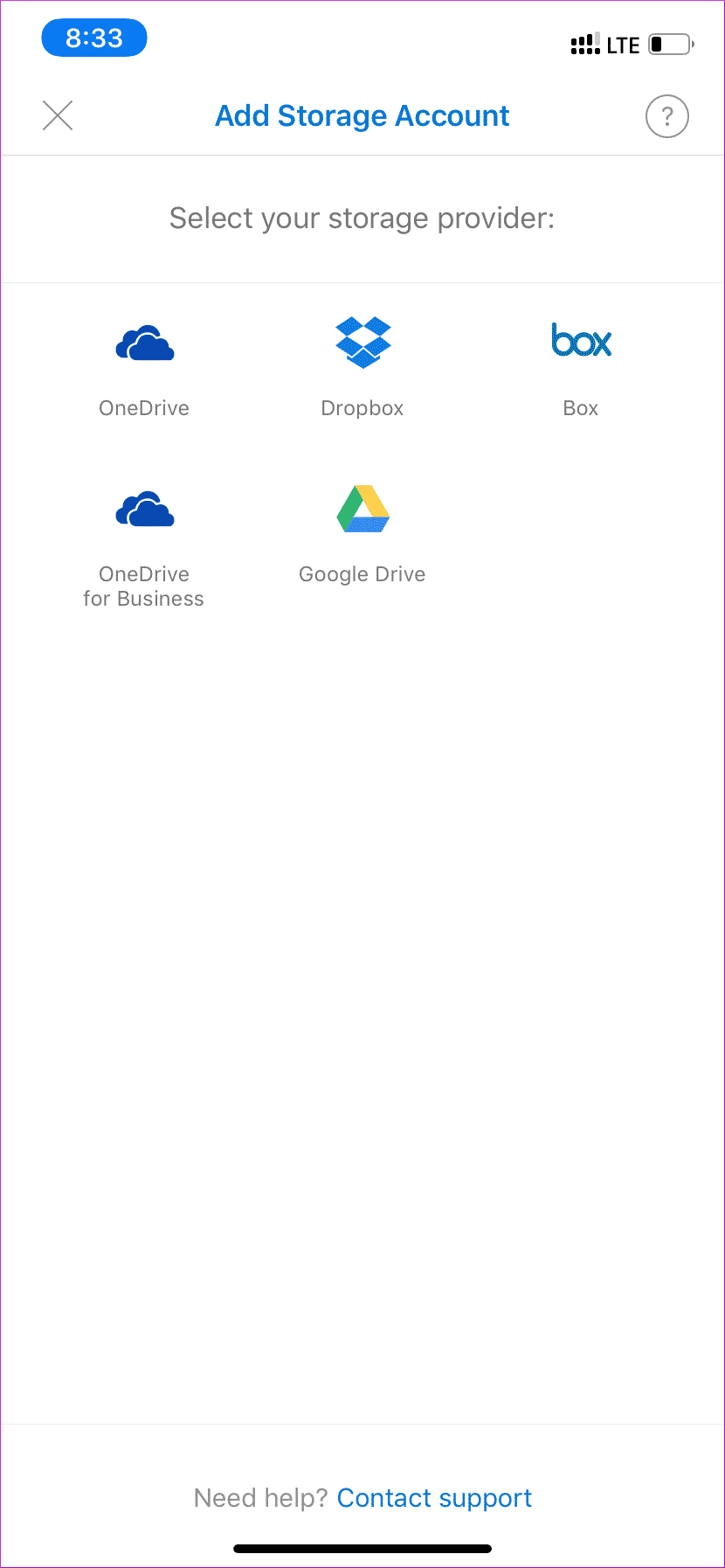
Outlook unterstützt Cloud-Anwendungen, mit denen Sie Dateien, Fotos oder Dokumente von OneDrive, Google Drive oder Dropbox hinzufügen können. Es hat auch die Integration für andere Dienste wie Evernote, GIPHY usw. Aber die Optionen sind in Spark besser.
Personalisierung
Auch hier bietet Spark mehr sofort einsatzbereite Optionen. Sie können damit die Hintergrundfarbe, Seitenleistenoptionen, Widget-Positionen und E-Mail-Signatur ändern. Durch das standardmäßige lange Drücken oder die XNUMXD-Touch-Funktion werden außerdem mehr Informationen angezeigt als in Outlook. Schauen Sie sich das Beispiel unten an.
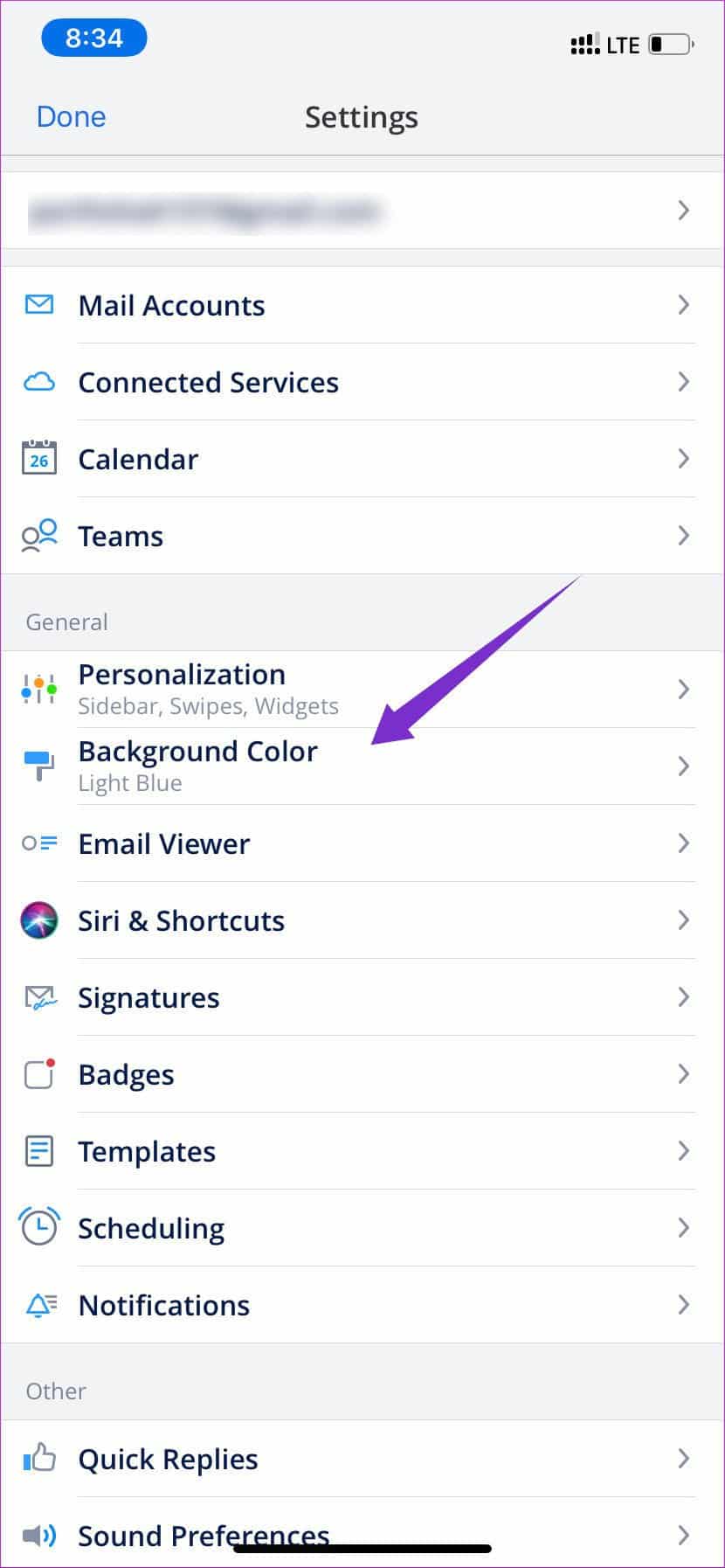
In Outlook können Sie nur die Wischoptionen im Menü Einstellungen ändern. Microsoft hat versprochen, das Dark Theme mit dem nächsten Update zu unterstützen.
Datenschutzoption und Preis
Beide Apps unterstützen standardmäßig die Optionen Touch ID / Face ID. Sie können sie aktivieren, indem Sie zu Einstellungen > Sicherheit gehen.
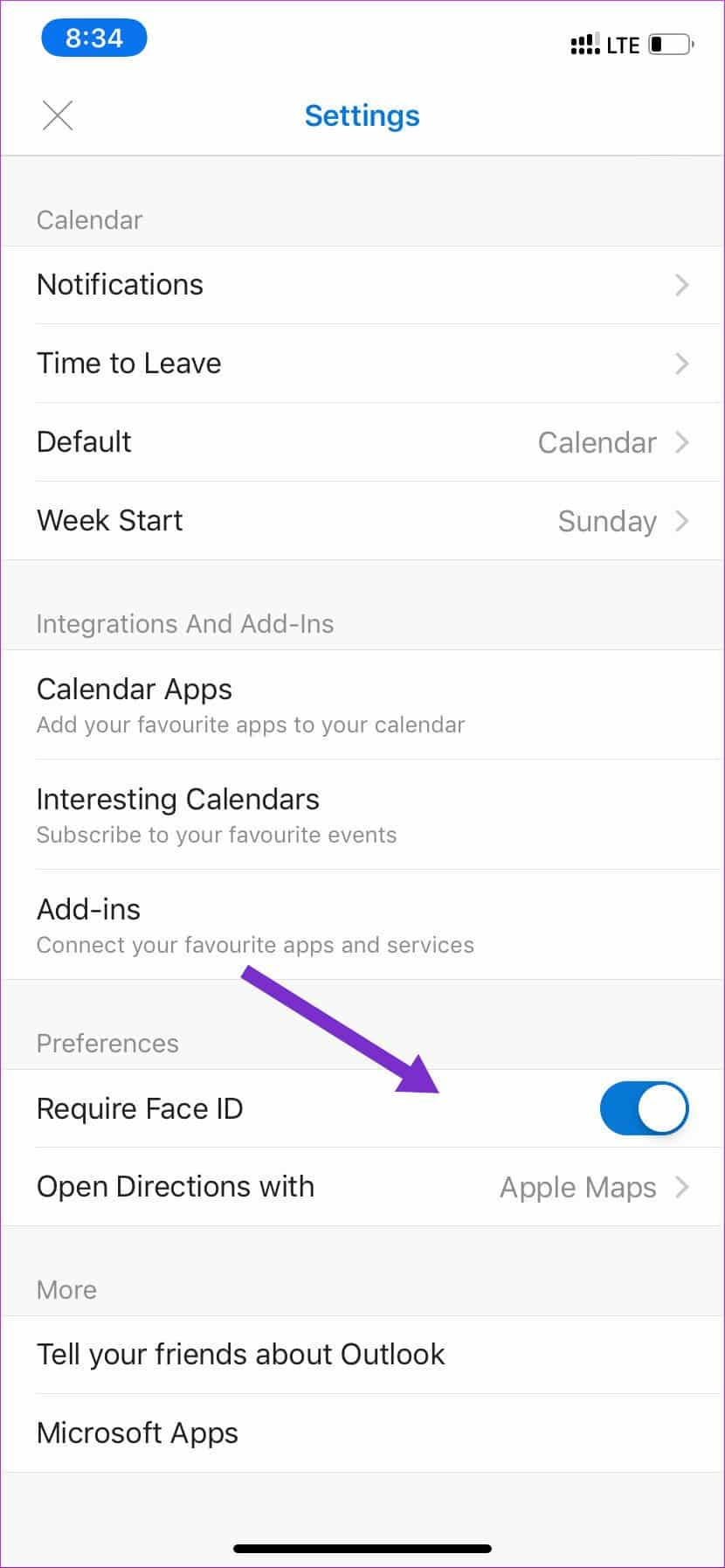
Hinsichtlich des Preises erheben Outlook und Spark keine Gebühren für die Nutzung ihrer Dienste.
Welche E-Mail-App sollten Sie verwenden?
Nachdem ich beide Apps verwendet habe, geht meine Stimme an Spark. Dies hebt Grundlagen wie das Verfassen einer E-Mail hervor und bietet viele sofort einsatzbereite Anpassungen (juhu, fettes Design). Outlook überzeugt in puncto E-Mail-Organisation und umfangreicherer Kalenderfunktionalität.